Porada: Dowiedz się więcej o programie Microsoft Forms lub rozpocznij od razu i utwórz ankietę, quiz lub sondę. Chcesz przechwytywać i analizować opinie klientów przedsiębiorstwa? Wypróbuj rozwiązanie Opinia klienta dla usługi Dynamics 365.
Dodawanie obrazu lub logo do nagłówka formularza
-
W programie Microsoft Formsotwórz formularz, który chcesz edytować.
-
Zaznacz sekcję nagłówka formularza.
-
Wybierz pozycję Wstaw obraz (ikona obrazu).
-
Możesz wyszukiwać obrazy Bing, folderze OneDrive, komputerze lub urządzeniu.
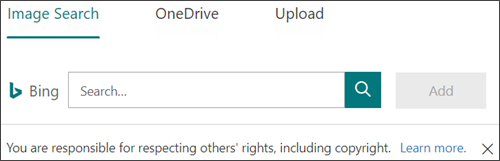
-
Wyszukiwanie obrazów — aby wyszukać obrazy i obrazy w trybie online, wybierz pozycję Wyszukiwanie obrazów. Wprowadź nazwę obrazu, którego szukasz, a następnie wybierz pozycję Wyszukaj (ikona lupy). Wybierz obraz, którego chcesz użyć, a następnie wybierz pozycję Dodaj.
Uwaga: Jeśli wyszukujesz obiekty clipart i obrazy w trybie online, nastąpi przekierowanie do usługi Bing. Odpowiadasz za przestrzeganie praw autorskich, a filtr licencji w usłudze Bing może ułatwić Ci wybranie obrazów do użycia.
-
OneDrive — aby dodać obraz z folderu OneDrive, wybierz pozycję OneDrive. Znajdź obraz, który chcesz dodać, a następnie wybierz pozycję Dodaj.
-
Upload — aby dodać obraz z komputera lub urządzenia, wybierz pozycję Upload. W polu Wybierz plik do Upload znajdź obraz, który chcesz dodać, a następnie wybierz pozycję Otwórz.
-
Obraz pojawi się w nagłówku formularza po lewej stronie tytułu.
Usuwanie obrazu lub logo z nagłówka formularza
-
Zaznacz sekcję nagłówka formularza.
-
U góry obrazu zobaczysz ikonę kosza na śmieci. Zaznacz go, aby usunąć obraz.
Opinia o Microsoft Forms
Chcemy poznać Twoją opinię! Aby wysłać opinię na temat Microsoft Forms, przejdź do prawego górnego rogu formularza i wybierz opcję Więcej ustawień formularza 










